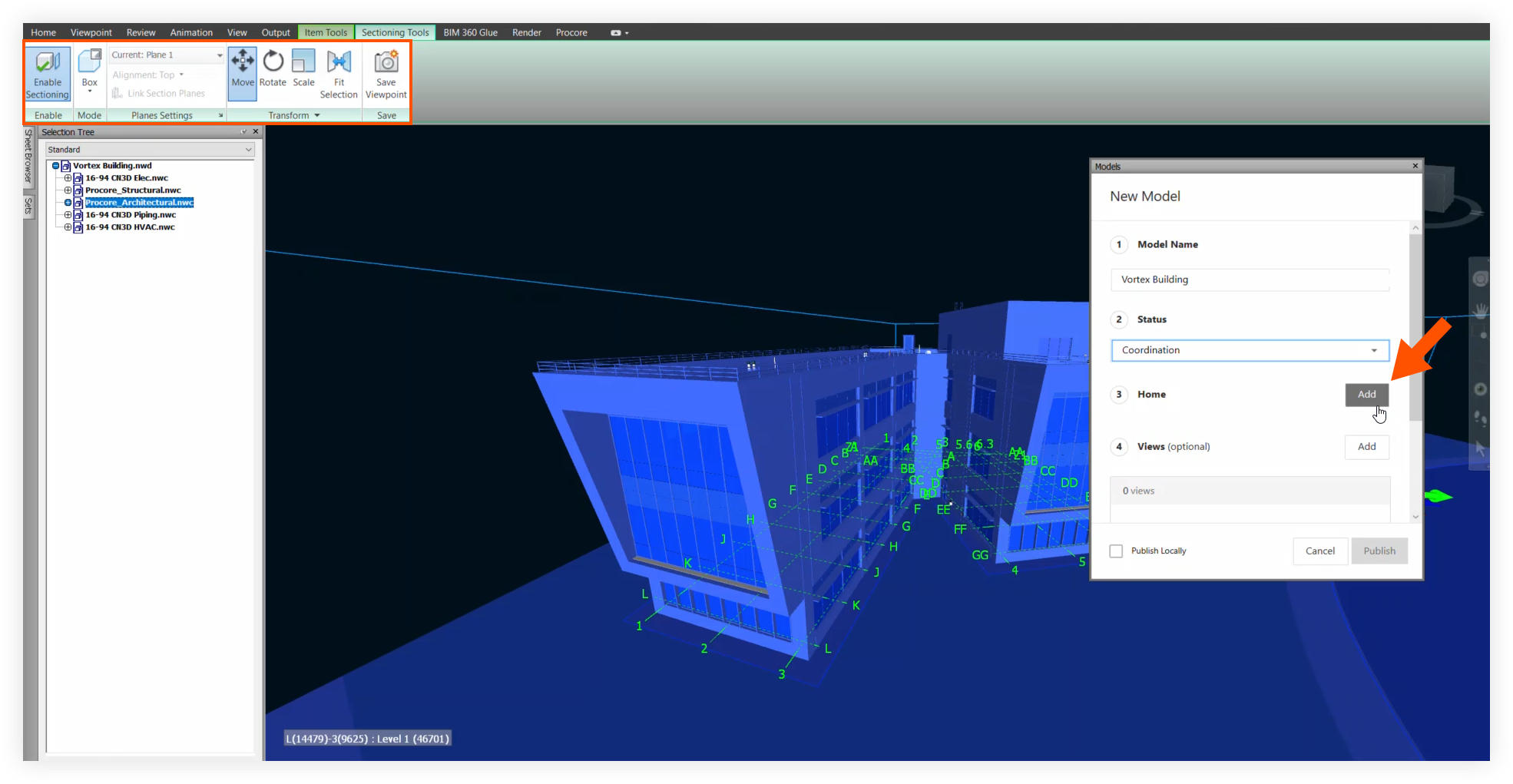Warum wird mein Modell beim Anzeigen von Modellen in Procore nicht angezeigt?
Hintergrund
Sie haben ein Modell im Modellwerkzeug in Procore geöffnet, aber der Bildschirm ist schwarz und es scheint kein Modell zum Anzeigen vorhanden zu sein.
Antwort
Beim Versuch, ein Modell in Weltkoordinaten anzuzeigen, kann ein leerer oder schwarzer Bildschirm angezeigt werden , wenn kein Schnittfeld verwendet wurde, um irrelevante Inhalte außerhalb des Modells zu isolieren. In diesem Fall zeigt der Modell-Viewer einen Bereich an, der zu weit vom Modell entfernt ist, um ihn zu sehen. Es wird empfohlen, Schnittfelder zu verwenden, damit Sie beim Veröffentlichen eines Modells nur das Modell selbst veröffentlichen. Siehe die Felder Wie sollte ich den Abschnitt Wie sollte ich für mein Modell verwenden? Abschnitt unten.
Woher weiß ich, ob sich mein Modell in Weltkoordinaten befindet?
- Wenn Sie eine Civil 3D-Datei angehängt haben, liegt diese höchstwahrscheinlich in Weltkoordinaten vor und enthält Modellreste, die nichts mit dem tatsächlichen Projekt zu tun haben.
- Zivile 3D-Dateien haben oft Weltkoordinaten und können Modelltrümmer erzeugen.
So überprüfen Sie, ob Ihr Modell in Weltkoordinaten vorliegt (oder übersetzt wurde):
- Klicken Sie im Auswahlbaum mit der rechten Maustaste auf Dateien.
- Klicken Sie auf Einheiten und transformieren.
- Überprüfen Sie die Zahlen im Abschnitt "Ursprung". Ein Modell, dem eine Schnittbox hinzugefügt wurde, sollte in den Feldern 0 anzeigen, während ein Modell in Weltkoordinaten sehr große Zahlen hat.
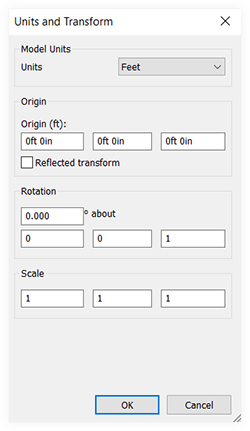
Tipp
Möglicherweise können Sie das Koordinatensystem auch bestimmen, indem Sie das Fenster "Eigenschaften" für eine Datei öffnen und auf die Registerkarte Speicherort klicken.Wie sollte ich Schnittboxen für mein Modell verwenden?
Eine einfache Möglichkeit, einen Schnittrahmen zu erstellen, besteht darin, die Funktion „An Auswahl anpassen“ auf der Registerkarte Schnittwerkzeuge von Navisworks® zu verwenden.
Sehen Sie sich die vollständigen Schritte unten an: